Como atualizar do Windows 10 S para o Windows 10 Pro ou reverter
Com a introdução do Surface Laptop eo novo Surface Pro, a Microsoft está aproveitando a oportunidade para promover uma edição moderna de seu sistema operacional para desktop chamado Windows 10 S. O novo sistema operacional é descrito como a alma do Windows ou mais como o futuro da plataforma. Ainda não sabemos se está pronto para o horário nobre.
O Windows 10 S é a resposta da Microsoft para o fechadoecossistema do macOS e da Mac App Store. O objetivo é executar apenas os novos aplicativos universais, projetados para serem executados em uma variedade de dispositivos da Microsoft (laptops, tablets, telefones) e estão disponíveis apenas na Windows Store. Assim como os computadores da Apple são historicamente menos afetados por malware e vírus, espera-se que o Windows 10 S seja muito mais seguro que o Windows 10 convencional, porque os aplicativos Win32 padrão não podem ser executados. Isso significa que ele tem uma superfície de ataque limitada - sem trocadilhos.

Isso também significa aplicativos populares de desktop, comoO Adobe Photoshop, Quicken, Mozilla Firefox, AutoCAD e outros não funcionarão na nova edição. A Microsoft está trabalhando duro para trazer mais aplicativos convencionais para a Loja; até o momento, títulos populares como Spotify e Microsoft Office estão disponíveis e a empresa promete que o iTunes estará disponível até o final do ano. Dito isto, se você precisar executar um conjunto mais robusto de aplicativos agora, você pode atualizar para o Windows 10 Pro de S até o final do ano gratuitamente. Se você possui uma chave válida do Windows 10 Pro, também pode usá-la. Vamos dar uma olhada.
Atualizar para o Windows 10 Pro em um dispositivo executando o Windows 10 S
Se você deseja executar um aplicativo popular como o Google Chrome, ao tentar instalá-lo, uma caixa de diálogo será exibida na tela com os seguintes detalhes. Clique no link na parte inferior que diz: Ainda deseja instalar aplicativos de fora da loja? Veja como.
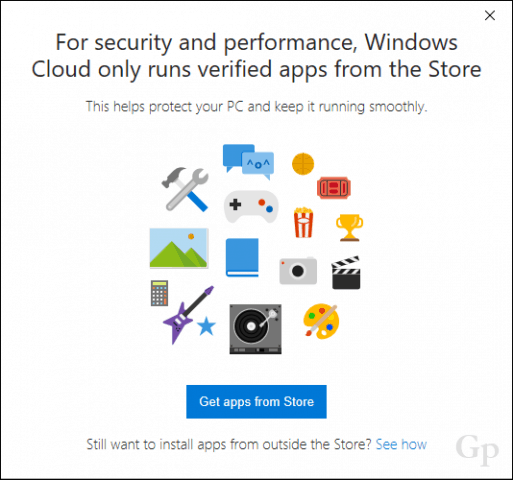
Isso o levará a uma página de atualização especial ema Windows Store, que oferece aos clientes que executam novos dispositivos com o Windows 10 S a chance de atualizar para o Windows 10 Pro antes do final do ano. Se você não aproveitar a atualização gratuita, precisará pagar US $ 49 pelo privilégio depois que a oferta expirar. Digo, vá em frente, pois a licença digital do Windows 10 Pro será registrada no dispositivo. Portanto, se a qualquer momento você voltar ao Windows 10 S, poderá atualizar para o Pro novamente. Clique no Livre para iniciar a atualização, que leva apenas de 5 a 10 minutos e uma única reinicialização.
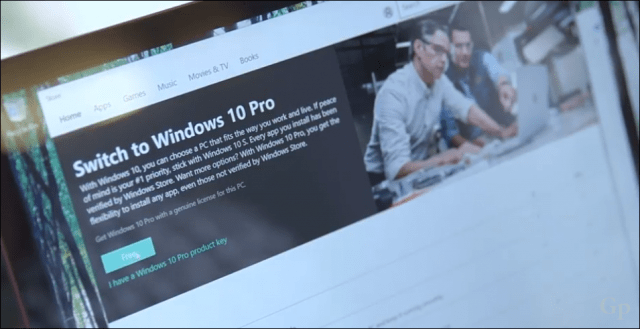
Quando terminar, você poderá instalarseus aplicativos favoritos da área de trabalho, como de costume, e execute tarefas comuns, como ingressar em um domínio do Windows Server e executar operações de linha de comando como o Windows 10 Subsystem for Linux.
Como reinstalar o Windows 10 S
Então, digamos que daqui a algumas semanas, e você estájá está faltando o Windows 10 S e todos os seus benefícios, como super desempenho, facilidade de uso e segurança. Antes de seu lançamento, a Microsoft sugeriu que não havia como voltar ao Windows 10 S após a atualização para o Pro. Bem, acontece que não é o caso. No caso de uma falha ou outro problema, a empresa hospeda uma imagem de recuperação de fábrica do Windows 10 S em sua página Surface Recovery.
Quando você estiver pronto para voltar, siga em frente,escolha o modelo do seu dispositivo, digite o número de série e faça o download da imagem de recuperação do Surface. Siga as instruções para criar uma cópia inicializável extraindo o arquivo compactado em um pen drive com pelo menos 16 GB de tamanho e formatado como FAT32. Configure o seu laptop Surface ou o Surface Pro para inicializar a partir do pen drive USB e siga as instruções na tela para executar uma recuperação.
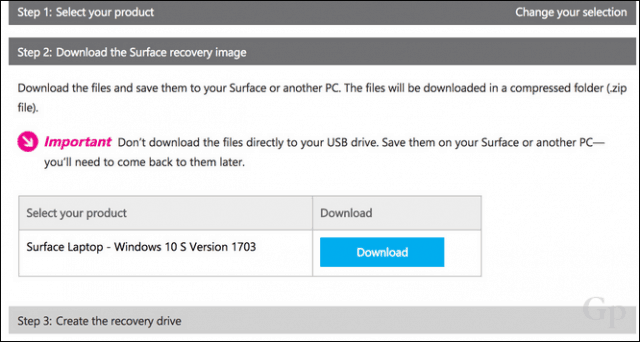
E aí está, você voltou à selacom Windows 10 S. Isso significa que você pode alternar facilmente entre o Windows 10 Pro e o Windows 10 S e vice-versa. Se você planeja waffling mais e mais uma vez, consulte dois de nossos artigos relacionados: Use Recuperar da nuvem para reinstalar o Windows 10 no Surface Book ou Surface Pro e Como criar uma unidade de recuperação USB do Windows 10.










Deixe um comentário